Du kan reducere størrelsen på en Portable Document Format-fil på en Mac ved at bruge det indbyggede Preview-program Reducer filstørrelsen fungere. Du kan også bruge tredjepartsværktøjer på en Mac til at reducere PDF-størrelsen.
Reducer PDF-størrelsen med forhåndsvisning
Forhåndsvisning, OS X-værktøjet, giver en tilstand til at reducere en PDF-filstørrelse.
Dagens video
Trin 1
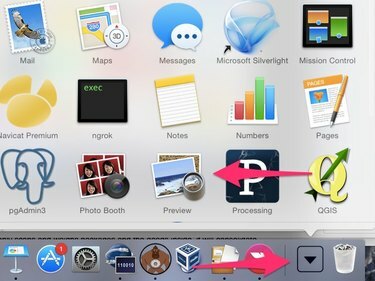
Klik på Ansøgninger menuen på din Macs Dock, og klik derefter på Forhåndsvisning ikon.
Trin 2

Når Preview indlæses, skal du klikke på Fil menu og vælg Åben.
Trin 3

I dialogboksen Åbn skal du vælge den PDF-fil, du vil reducere i størrelse.
Trin 4

Klik på Fil menuen og vælg i menuen Eksport.
Trin 5
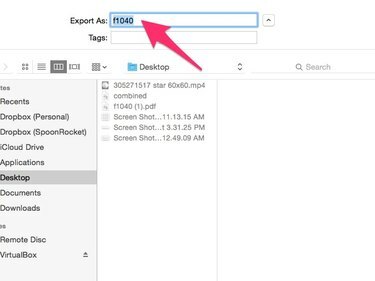
Indtast et navn til den nye, reducerede version af filen.
Tip
Vælg et andet filnavn end den originale fil, hvis du vil beholde den originale version.
Trin 6
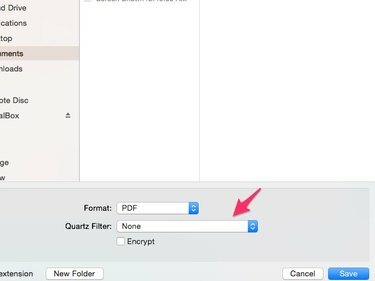
Klik på i dialogboksen Kvarts filter menu og vælg Reducer filstørrelsen.
Trin 7
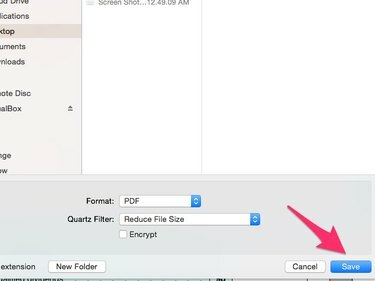
Klik på Gemme knap.
Du kan også bruge andre værktøjer på en Mac til at reducere PDF-filstørrelsen.
PDF-squeezer, tilgængelig fra Mac App Store, kan batch-reducere flere PDF-filer på én gang. Det viser dig forskellen i størrelse mellem den originale fil og den nyligt reducerede fil.
Upload en PDF til hjemmesiden PDFCompress og download en komprimeret version. Det fungerer fra både Windows-maskiner og Mac-computere og accepterer filer fra cloud-tjenester, hvilket kan spare dig et trin, hvis PDF-filen ikke er på din Mac.
Hvis du har Adobe Acrobat Pro, skal du bruge den PDF Optimizer funktion til at justere størrelsen på PDF-filer, ændre indstillingerne baseret på, hvordan du planlægger at bruge filen.




